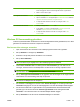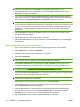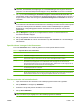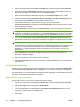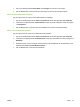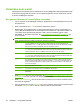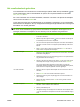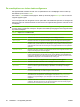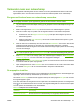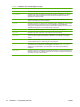HP CM8060 / CM8050 Color MFP with Edgeline Technology - User Guide
Verzenden naar een netwerkmap
Als het apparaat verbinding heeft met een netwerk en als de systeembeheerder deze functie heeft
ingeschakeld, kunt u een document scannen en dit als een bestand opslaan in een netwerkmap.
Een gescand bestand naar een netwerkmap verzenden.
OPMERKING: Afhankelijk van hoe de systeembeheerder het apparaat heeft geconfigureerd, moet u
zich mogelijk aanmelden op het apparaat om gebruik van deze functie te kunnen maken.
1. Leg het origineel met de afdrukzijde omlaag op de glasplaat of met de afdrukzijde omhoog in de
documentinvoer.
2. Raak in het beginscherm Netwerkmap aan om de functie voor netwerkmappen te openen.
3. Geef aan in welke map en op welke van de volgende manieren u het bestand wilt opslaan:
●
Selecteer een van de Mappen met snelle toegang uit de lijst. Deze mappen zijn door de
beheerder ingesteld.
●
Raak het veld onder Pad netwerkmap: aan om het virtuele toetsenbord te openen. Typ het
netwerkpad naar de map.
4. Geef de naam van het bestand op door het veld onder Bestandsnaam: aan te raken. Het virtuele
toetsenbord wordt geopend. Typ de naam die u aan het bestand wilt geven. U hoeft de
bestandsextensie niet aan te geven. Deze wordt automatisch toegevoegd op basis van de instelling
voor het documenttype.
OPMERKING: De beheerder stelt in welk bestandstype standaard wordt gebruikt. Raak Meer
opties aan en open de optie Bestandstype document als u een ander bestandstype wilt gebruiken.
5. Raak Meer opties aan om de overige opties voor netwerkmappen te bekijken. Zie De mapopties
instellen op pagina 41 voor meer informatie over aangepaste instellingen.
6.
Raak de knop Verzenden naar netwerkmap (
) aan om het document te scannen en het bestand
te versturen nadat alle opties zijn ingesteld.
7. Open het beginscherm en raak Taakstatus aan om te controleren of de e-mail is verzonden. Raak
het tabblad Taaklogboek aan en zoek het bestand in de lijst met voltooide taken.
De mapopties instellen
Het apparaat biedt meerdere functies voor het optimaliseren van bestanden die in netwerkmappen zijn
opgeslagen. Deze functies zijn beschikbaar op het scherm Netwerkmap.
Het scherm Netwerkmap bestaat uit twee pagina's. Raak op de eerste pagina Meer opties aan om naar
de volgende pagina te gaan.
Voor meer informatie over het gebruik van een optie raakt u de betreffende optie aan en vervolgens de
knop (
) in de rechterbovenhoek van het scherm. De volgende tabel geeft een overzicht van de opties
voor het opslaan van bestanden in een netwerkfolder.
Tabel 2-5 Taakopties voor netwerkmappen
Optienaam Omschrijving
Bestandstype document Met deze functie kunt u de bestandsindeling van het opgeslagen bestand selecteren.
NLWW Verzenden naar een netwerkmap 41